Two Way Anova Dalam Excel
Artikel ini merupakan kelanjutan dari artikel sebelumnya yang berjudul “Two Way Anova Dalam SPSS” dan “Interprestasi Output Two Way Anova Dalam SPSS“. Dalam artikel tersebut dijelaskan apa itu Two Way Anova dan bagaimana caranya melakukan uji tersebut dengan menggunakan aplikasi SPSS. Mari kita mulai artikel tentang tutorial uji Two Way Anova Dalam Excel secara tahap demi tahap.
Baca Artikel tentang Two Way Anova:
Tutorial Uji ANOVA – Two Way Anova Dalam Excel
Dalam kesempatan ini akan dijelaskan bagaimana caranya melakukan uji Two Way Anova dengan menggunakan aplikasi MS Excel 2007/2010/2013 atau di atasnya. Uji ini dalam excel dapat dilakukan dengan Add Inn “Analysis Toolpak”. Jika aplikasi Excel anda belum diaktifkan add in ini, maka aktifkan dulu dengan membaca artikel kami yang berjudul “Cara mengaktifkan Add ins Analysis Toolpak“.
Dalam excel, ada 2 pilihan uji Two Way Anova, yaitu With Replication dan Without Replication. Dalam bahasan kali ini, kita akan fokus pada Two Way Anova With Replication atau dalam excel disebut dengan Anova: Two Factor With Replication.
Sebelum anda mengikuti tutorial ini, sebaiknya anda mendownload file excel yang akan digunakan untuk uji coba ini. Silakan download di link berikut: Two Way Anova.xlsx.
Silakan anda lihat format excel di bawah ini:
Tahap Definisi Operasional Variabel Penelitian
Buat 3 variabel ke dalam format excel: Gender, Pendidikan dan Ujian.
Dalam hal ini, Gender sebagai variabel bebas atau independen ke-1 yang berskala data kategorik atau kualitatif dengan kategori 1=Pria dan 2=Wanita. Pendidikan sebagai variabel bebas ke-2 juga berskala kategorik atau kualitatif dengan kategori 1=SLTP dan 2=SLTA dan 3=PT. Sedangkan Ujian sebagai variabel terikat atau dependen dengan skala data numerik atau kuantitatif.
(jika anda kesulitan dengan jenis atau skala data, pelajari artikel kami berjudul “Pengertian Data“).
Tahap Entry Data
Data Setiap Variabel Disusun sebagai berikut:
Buat Label di cell A4: Gender. B4: Pendidikan. C4: Ujian.
Isi data mulai cell A5 s/d C34.
Kemudian data dikelompokkan sebagai berikut: Dimulai dari cell F4 s/d I14.
Lihat file excel yang anda download atau lihat format excel yang tampak dalam contoh di atas!
Tahap Analisis Two Way Anova Dalam excel
- Pada menu excel, klik Data, Data Analysis.

- Maka akan muncul jendela sebagai berikut: Kemudian Pilih Anova: Two-Factor With Replication.

- Klik OK. Maka akan mucul jendela sebagai berikut: Kotak Input Range arahkan mulai cell F4 s/d cell I14. Kemudian kotak Rows per sample isi dengan “5” (ingat: 5 menunjukkan jumlah replikasi perkelompok gender -> Lihat contoh tabel: cell F4 s/d cell I14).
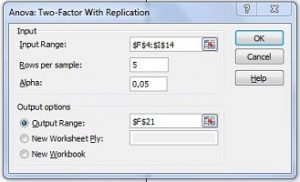
- Biarkan Alpha: 0,05 (Artinya taraf signifikansi yang diinginkan 0,05).
- Kotak Output Range arahkan pada cell F21.
- Klik OK.
- Lihat hasilnya dan interprestasikan outputnya!
Tahap Membaca Hasil Output Two Way Anova Dalam Excel
- Lihat Tabel Summary: tabel summary merupakan hasil analisis deskriptif.
- Lihat Tabel Anova:
- Pada baris Sample lihat nilai P-Value: merupakan nilai P Value Variabel Gender. Signifikan apabila <0,05.
- Pada baris Column lihat nilai P-Value: merupakan nilai P Value Variabel Pendidikan. Signifikan apabila <0,05.
- Pada baris Interaction lihat nilai P-Value: merupakan nilai P Value Interaksi Gender dan Pendidikan. Signifikan apabila <0,05.
- Pada baris Within lihat nilai MS. Nilai Ms tersebut merupakan nilai Error. Makin kecil nilainya berarti makin baik model multivariatnya.
Output dalam uji ini dalam excel mirip dengan output dalam SPSS, hanya saja dalam SPSS lebih lengkap sebab ada nilai Corrected Model, Intercept dan R Squared. Agar anda lebih memahami interprestasi output uji ini dalam bentuk excel dan bagaimana dalam menjawab hipotesis, silakan baca artikel kami yang berjudul “Interprestasi Output Two Way Anova Dalam SPSS“.
Demikian penjelasan kami di atas tentang tutorial uji Two Way Anova Dalam Excel. Artikel Berikutnya Menjelaskan Tentang Two Way Anova Tanpa Replikasi Dalam Excel: Two Way Anova Tanpa Replikasi dengan Excel.
By Anwar Hidayat










